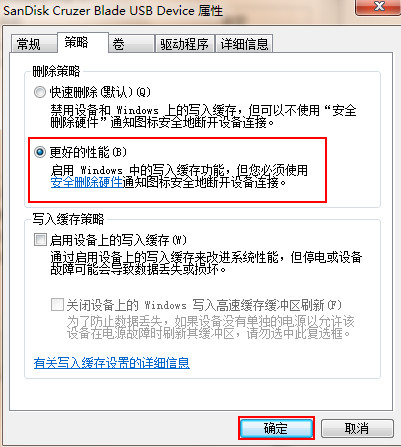如何改善u盘传输数据的速度
来源:PE吧 作者:小吧 发布于:2017-04-05 14:30:59 浏览:18450
随着科技的发展,现在的u盘装系统的空间少则4G,多则达到32G,由于u盘小巧便携带,很多办公族都喜欢使用u盘,但是随着u盘空间升级成功的同时,u盘的传输速度也变的没那么快了,特别是传输一些比较大的文件时,有时候会耗上几十分钟,那么有什么办法可以改善u盘传输数据的速度呢?下面一起来看看具体的操作方法。
1、首先进入“计算机”,然后右键点击我们的u盘,选择弹出菜单中的最后一项“属性”,如下图所示:
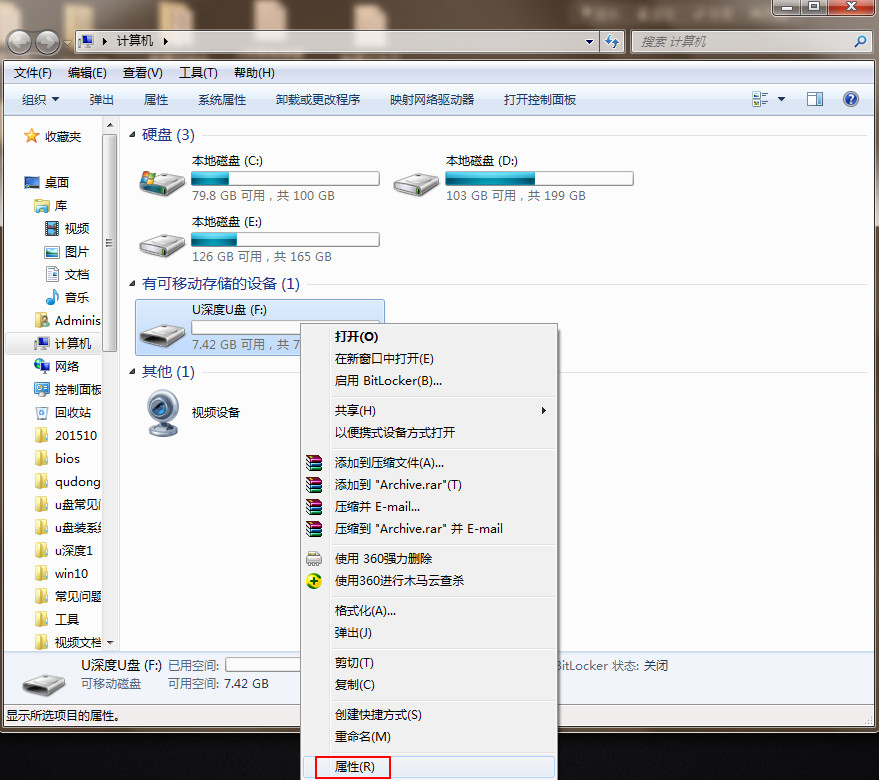
2、切换上方的选项卡到“硬件”选项中,在“所有磁盘驱动器”中点击我们要优化的u盘,接着点击下方的“属性”,如下图所示:
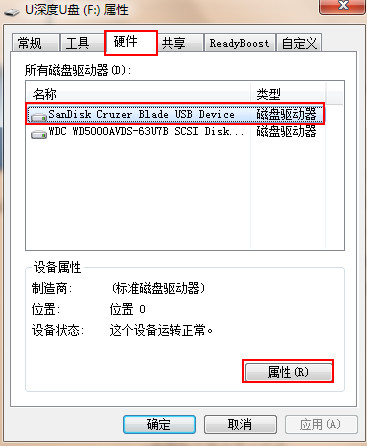
3、进入磁盘驱动器属性窗口后,切换上方的选项卡到“策略”选项中,我们可以看见有两个删除策略。选中第二个选项“更好的性能”,最后点击“确定”就完成了优化设置了,如下图所示: